win10添加用户账户怎么操作呢,首先用户需要进入设置的账户中,然后点击右侧的将其他人添加到这台电脑,之后按照系统引导的方式进行下一步操作,这些步骤都很简单,只要会用电脑的用户都能看得懂,下面就是具体的win10添加用户账户操作方法,按照该方法就能够添加新的用户账户了。
win10添加用户账户怎么操作
1、按Win+i打开系统设置界面,点击其中的“账户”选项;
2、点击“家庭和其他用户”,再点击右侧的“将其他人添加到这台电脑”;

3、点击“我没有这个人的登录信息”;
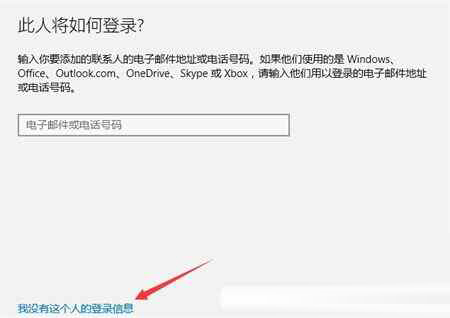
4、点击“添加一个没有Microsoft账户的用户”;
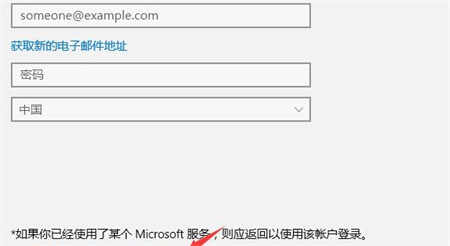
5、输入账户名称,点击“下一步”就完成了;
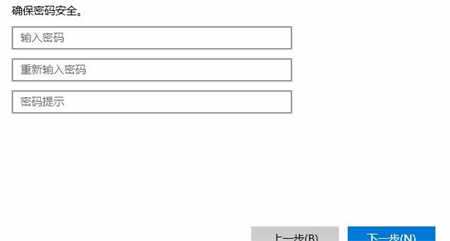
以上就是win10添加用户账户怎么操作的内容,希望大家能够学会。








 StrokeStyler(AE图形层虚线控制动画脚本) V1.0 免费版
StrokeStyler(AE图形层虚线控制动画脚本) V1.0 免费版
 Zortam Mp3 Media Studio Pro(Mp3管理软件)v26.20破解版(附安装教程+注册机)
Zortam Mp3 Media Studio Pro(Mp3管理软件)v26.20破解版(附安装教程+注册机)
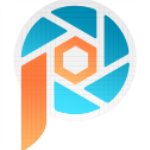 Corel PaintShop Pro 2022破解补丁
Corel PaintShop Pro 2022破解补丁
 生化危机4重制版物品叠加MOD V1.0 免费版
生化危机4重制版物品叠加MOD V1.0 免费版
 七色魔灵拾色笔 V2.1 官方版
七色魔灵拾色笔 V2.1 官方版
 系统设置(SystemTool)v1.0.0.1绿色版
系统设置(SystemTool)v1.0.0.1绿色版
 梦幻谷修改器 V1.0 绿色免费版
梦幻谷修改器 V1.0 绿色免费版
 Cinema 4D R25汉化版 32/64位 官方最新版
Cinema 4D R25汉化版 32/64位 官方最新版